[삼]
내장 카메라 또는 지문 인식 장치가있는 시스템을 사용하여 Windows 10을 사용하는 경우 로그인 메소드를 설정하는 동안 "Windows Hello"라는 용어가 발생할 수 있습니다. 그러나 그것은 무엇을 의미합니까? 알아 보자.
Windows Hello 란 무엇입니까?
첫 번째 2015 년에 발표되었습니다 "Windows Hello"는 Windows 10의 비밀번호가 아닌 로그인 보안 옵션을위한 Microsoft의 멋진 이름입니다. 이러한 로그인 옵션 중 몇 가지가 있습니다 생체 인식 이는 신원 확인을 위해 신체의 측면을 사용한다는 것을 의미합니다.
이는 Apple 's와 유사한 방법을 사용하여 얼굴 또는 지문을 스캔하는 것을 포함합니다. 얼굴 ID 및 터치 ID. Windows 계정에 액세스하려면 Windows Hello는 또한 PIN (개인 식별 번호)을 암호의 대안으로 또는 생체 인식 로그인 메소드가 실패 할 때의 시간을 사용할 수 있습니다.
Windows Hello를 사용하고 싶습니까?
Windows 계정에 로그인하기 위해 암호를 사용하는 경우 (또는 기억 문제가있는 경우 생체 인식 대안이 좋을 수 있습니다. 생체 인식 로그인은 로그인 중에 물리적으로 존재해야하므로 추가 수준의 보안 수준을 제공합니다.
Windows Hello를 사용하려면 생체 인식 로그인에 대한 내장 된 지원이 포함되어야하며 호환되는 생체 인식 로그인 장치를 설치하십시오 웹캠 또는 지문 판독기와 같은 Windows Hello를 활성화하면 Password로 Windows 10의 로그인이 비활성화되지만 계정 암호가 시스템 기능에 액세스하는 데 여전히 필요할 수 있습니다.
관련된: Windows Hello를 사용하여 지문 또는 다른 장치로 PC에 로그인하는 방법
Windows Hello를 구성하거나 비활성화하려면 어떻게합니까?
설정에서 Windows Hello 옵션에 액세스하는 것은 쉽습니다. 먼저 시작 메뉴에서 "기어"아이콘을 클릭하거나 키보드에서 Windows + i를 눌러 설정 앱을 엽니 다.

설정에서 "계정"을 클릭하십시오.

"계정"에서 사이드 바에서 "로그인 옵션"을 선택하십시오.

로그인 옵션 페이지 상단에서 "장치에 로그인하는 방법"섹션에 나열된 잠재적 인 Windows Hello 로그인 메소드 목록이 표시됩니다. 그들이 의미하는 바에요.
- Windows Hello Face : 이렇게하면 얼굴 인식으로 로그인 할 수 있습니다. 이 기능을 지원하는 특수 카메라가 필요합니다.
- Windows Hello 지문 : 이를 통해 지문 인식 장치를 사용하여 랩톱이나 USB 지문 인식 장치가 내장 될 수있는 지문 인식 장치를 사용하여 로그인 할 수 있습니다.
- Windows Hello PIN : 이렇게하면 생체 인식 로그인이 실패 할 경우 백업으로 사용되는 PIN 번호를 설정합니다. 암호 대신 기본 로그인 옵션으로 사용할 수도 있습니다.
- 보안 키: 이를 통해 USB 포트에 연결하거나 특수 RFID 리더 장치가 읽는 작은 물리적 장치 인 보안 키로 로그인 할 수 있습니다.
Windows Hello가 현재 사용 가능하지 않은 경우 "비밀번호"및 "그림 암호"옵션을 볼 수 있습니다.이 옵션은 Hello의 일부가 아닙니다. 그 중 하나의 설정을 변경하려면 옵션을 클릭하고 지침을 따르십시오.
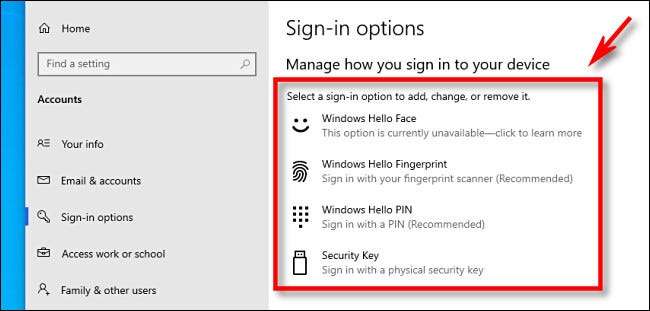
기본적으로 Windows Hello가 활성화 된 경우 암호로 로그인 할 수 없습니다. Windows Hello 로그인 메소드 중 하나를 비활성화하려면 목록에서 해당 항목을 클릭 한 다음 "제거"를 선택할 수 있습니다. "Microsoft 계정의 Windows Hello 로그인 필요"라고 표시된 스위치를 찾아서 "Off"로 플립 할 수도 있습니다.
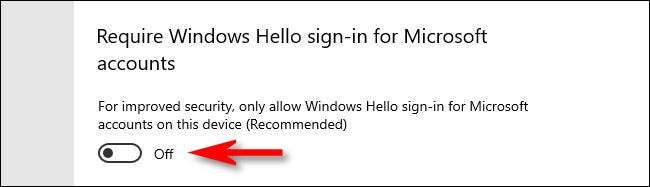
그런 다음 닫기 설정과 변경 사항이 즉시 적용됩니다. 로그인 변경 사항을 빠르게 테스트 할 수 있습니다 키보드에서 Windows + L을 누르십시오 화면을 잠급니다. 행운을 빕니다!
관련된: Windows 10 PC를 잠그는 10 가지 방법







